エクセルでデータを管理していると、「重複しているデータを見つけたい」「同じ値があるかどうかチェックしたい」「重複データに色を付けて目立たせたい」といった場面に遭遇することはありませんか?
この記事では【Excel】エクセルで同じ値を探す(関数や色付けで重複チェック・数値を調べて抽出も)方法について解説していきます。
ポイントは
・COUNTIF関数で重複を判定
・条件付き書式で重複に自動色付け
・重複の削除機能で重複データを抽出
です。
それでは詳しく見ていきましょう。
目次
エクセルで同じ値を探す方法1【COUNTIF関数で重複チェック】
エクセルで同じ値が存在するかどうかを調べる最も基本的な方法が、COUNTIF関数を使うことです。
COUNTIF関数は指定した範囲内に特定の値が何個あるかをカウントする関数で、2個以上なら重複していると判定できます。
例えば、以下のようなデータがあるとします。
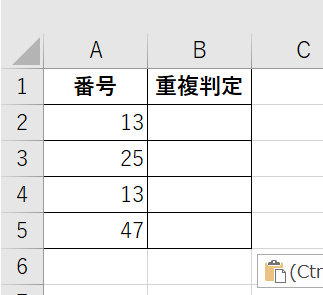
A列の番号に重複があるかどうかをB列で判定したい場合、この方法を使います。
解決方法
具体的な手順を見ていきましょう。
まず、判定結果を表示したいセル(例としてB2)をクリックします。
以下の数式を入力します。
=COUNTIF($A$2:$A$5,A2)
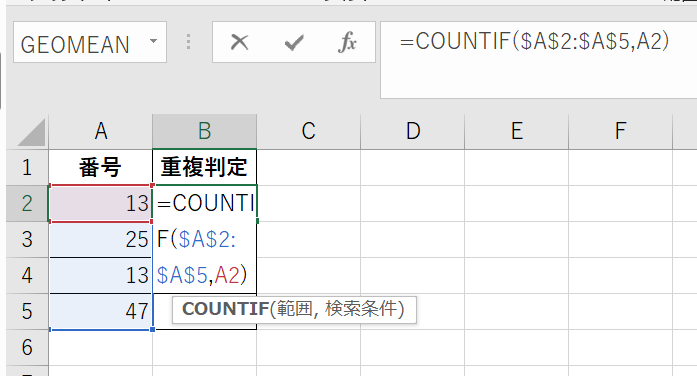
この数式は「A2からA5の範囲内に、A2セルと同じ値が何個あるかをカウントする」という意味です。
Enterキーを押すと、カウント数が表示されます。13は2回出現するので「2」、25は1回なので「1」と表示されるわけです。
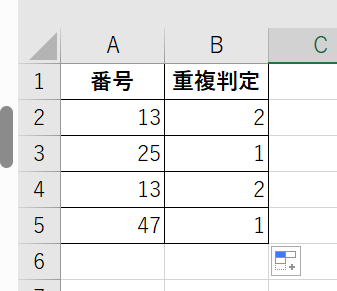
数式を下方向にコピーすれば、各行で判定が行われます。
範囲指定に「$」を付けて絶対参照にすることで、数式をコピーしても範囲が固定されます。
IF関数と組み合わせても処理できる
さらに見やすくするために、IF関数と組み合わせることもできます。
=IF(COUNTIF($A$2:$A$5,A2)>1,”重複”,””)
この数式は、カウント数が2以上なら「重複」と表示し、1なら空白にします。
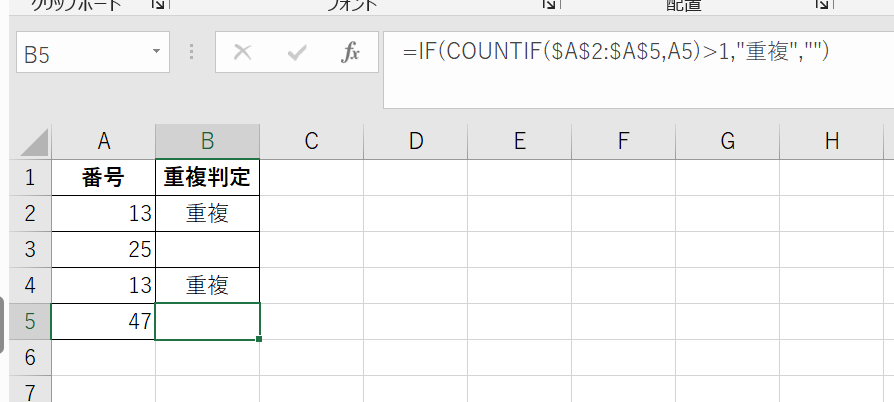
2列の一致の確認したい時
2つの列を比較して同じ値を探したい場合は、以下のようになります。
=IF(COUNTIF($B$2:$B$5,A2)>0,”一致”,”不一致”)
この数式は、A列の値がB列に存在するかどうかを判定します。
初めて出現した場合のみカウントしたい場合は、以下の数式を使います。
=COUNTIF($A$2:A2,A2)
範囲の終点をA2にすることで、そのセルまでの範囲で何回目の出現かが分かります。
この数式が「1」なら初出、「2」なら2回目の出現と判定できるでしょう。
エクセルで同じ値を探す方法2【条件付き書式で重複に自動色付け】
COUNTIF関数での判定も便利ですが、視覚的に重複を確認したい場合もあるでしょうか?
そんな時に役立つのが、条件付き書式を使って重複データに自動的に色を付ける方法です。
この方法を使えば、重複しているセルが一目で分かるように色付けされます。
解決方法
「ホーム」タブをクリックして、重複をチェックしたいデータ範囲(例としてA2からA10)を選択します。
「ホーム」タブの「条件付き書式」をクリックします。
「セルの強調表示ルール」→「重複する値」を選択しましょう。
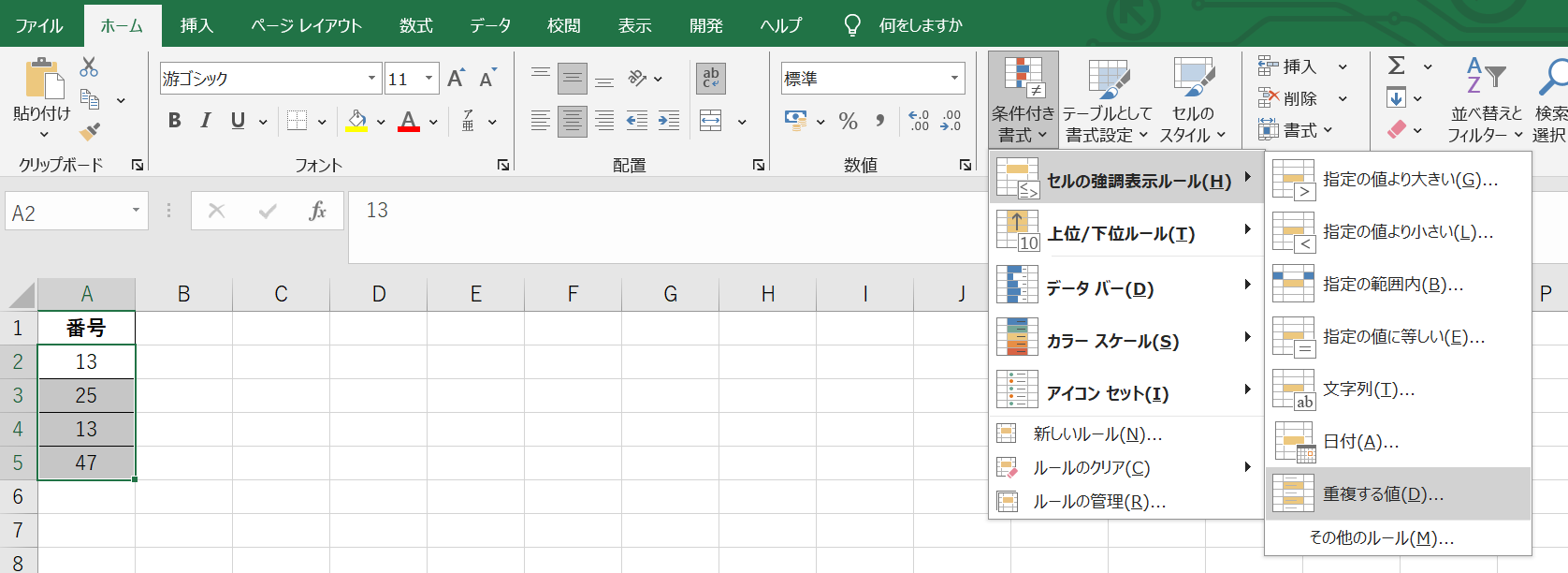
「重複する値」ダイアログが表示される
書式を選択(例として「薄い赤の背景」)
「OK」をクリック
これで、重複しているセルが自動的に色付けされます。
13が2つあれば、両方とも赤い背景で表示されるわけです。
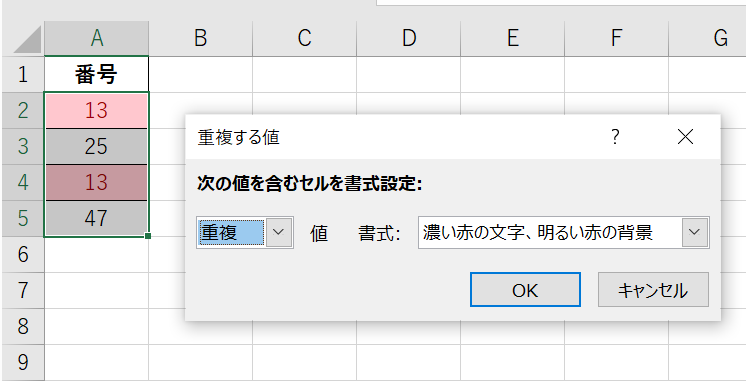
より詳細な設定方法
より細かい設定をしたい場合は、「新しいルール」から設定できます。
「条件付き書式」→「新しいルール」を選択
「数式を使用して、書式設定するセルを決定」を選択
数式欄に「=COUNTIF($A$2:$A$10,A2)>1」と入力
「書式」ボタンで色を設定
「OK」をクリック
この方法なら、重複の定義を自由にカスタマイズできます。
例えば、2回目以降の出現だけに色を付けたい場合は、以下の数式を使います。
=COUNTIF($A$2:A2,A2)>1
この数式は、そのセルまでの範囲で2回目以降の出現であれば色を付けます。
つまり、最初に出現した13には色が付かず、2回目に出現した13だけに色が付くわけです。
複数列を同時にチェックしたい場合は、範囲を広げて選択すれば対応できるでしょう。
エクセルで同じ値を探す方法3【重複の削除機能で重複データを抽出・削除】
重複を確認するだけでなく、重複データを削除したり抽出したりしたい場合もあるでしょう。
そんな時には、エクセルの「重複の削除」機能が便利です。
重複の削除機能を使えば、重複しているデータを一括で削除し、ユニークなデータだけを残すことができます。
例えば、以下のようなデータから重複を削除したい場合を考えてみましょう。
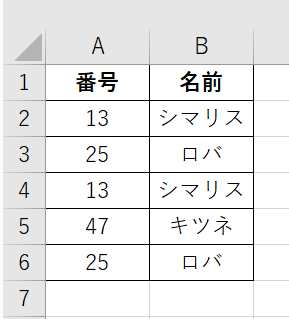
解決方法
「ホーム」タブをクリックして、データ範囲全体(見出しを含む)を選択します。
「データ」タブをクリックして、「重複の削除」ボタンをクリックしましょう。
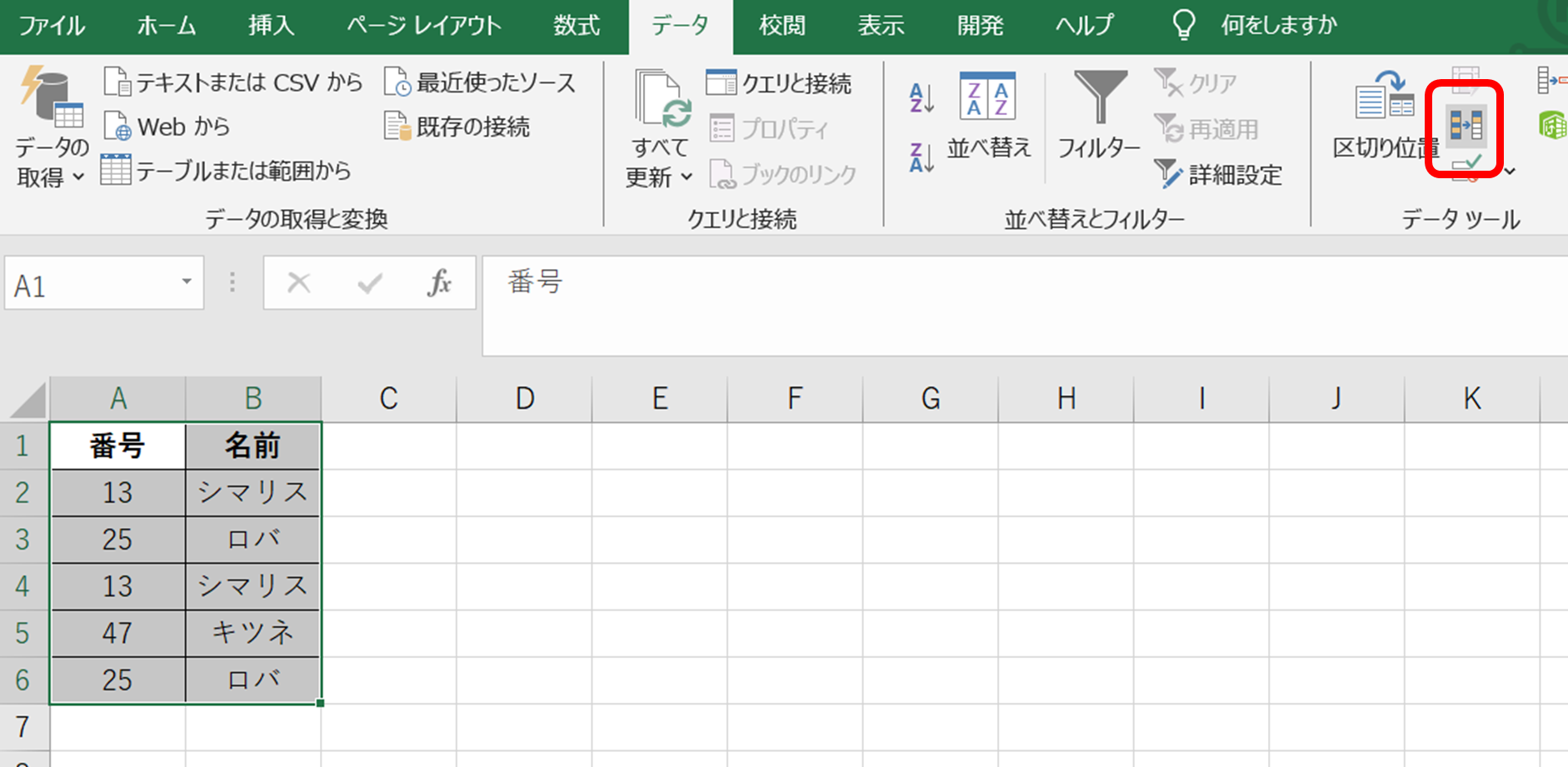
重複の削除ダイアログが表示されたら、以下の設定を行います。
「先頭行をデータの見出しとして使用する」にチェック
重複をチェックする列を選択(すべての列または特定の列)
「OK」をクリック
これで、重複しているデータが削除され、ユニーク(一意)なデータだけが残ります。
番号13と25が重複していた場合、2回目以降の行が削除されるわけです。
削除された件数とユニークな値の件数がメッセージで表示されます。
注意点
この操作は元に戻すことができますが(Ctrl+Z)、一度保存してしまうと復元できません。
事前にデータのバックアップを取っておくか、別のシートにコピーしてから実行することをおすすめします。
重複を削除せずに抽出だけしたい場合は、フィルター機能を使います。
データ範囲を選択 → 「データ」タブ→「フィルター」
列見出しの▼をクリック → 重複する値をフィルター
または、重複判定列を作成してからフィルターで「重複」だけを表示する方法もあります。
B列にCOUNTIF関数で重複判定を追加
オートフィルターで「重複」のみ表示
表示された行をコピーして別シートに貼り付け
この方法なら、元データを変更せずに重複データだけを確認・抽出できるでしょう。
まとめ エクセルで同じ数値を探す(色付けで重複チェック・数値を調べて抽出)方法
エクセルで同じ値を探す方法をまとめると、COUNTIF関数で重複チェックすれば指定した範囲内に特定の値が何個あるかをカウントして2個以上なら重複と判定でき、IF関数と組み合わせれば「重複」と表示することも可能です。
また、条件付き書式で重複に自動色付けすれば視覚的に重複を確認でき「セルの強調表示ルール」から簡単に設定でき、重複の削除機能で重複データを抽出・削除すれば一括で重複を削除してユニークなデータだけを残すことができます。
これらの方法を状況に応じて使い分けていけば、ほとんどのケースで重複チェック問題を解決できます。
特にCOUNTIF関数を使った方法は最も基本的で応用範囲が広いため、まずこの方法をマスターすることをおすすめします。
ただし、重複の削除機能は元データを変更するため、必ず事前にバックアップを取っておくことも大切でしょう。
エクセルの重複チェック機能を正しく理解して、効率的なデータ管理を実現していきましょう!









